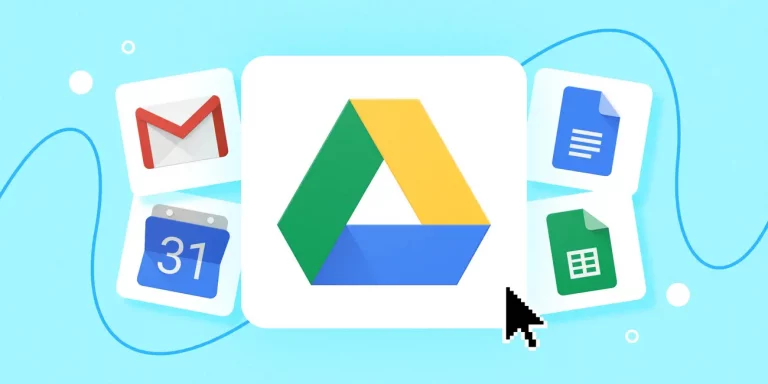Ini bermakna, selepas tarikh ditetapkan, pengguna tersebut (bukan tuan fail) tidak lagi boleh mengakses fail tersebut.
Misalnya, Ali mencipta sebuah dokumen di Google Docs. Dia menambah Abu sebagai pengguna yang mendapat akses sebagai Editor terhadap fail tersebut namun sehingga 1 Disember 2022.
{suggest}
Masuk saja 12:00AM pada 2 Disember, Abu tidak lagi boleh melihat dan menyunting lagi fail Google Docs itu.
Pencipta fail (Creator) boleh tetapkan tarikh luput akses pada Viewer dan Commenter serta Editor.
Ini caranya:
- Buka mana-mana fail Google Drive (Docs, Sheets dan lain-lain)
- Tekan Share.
- Pilih mana-mana pengguna, tekan pada Editor/Commenter/Viewer
- Tetapkan tarikh luput akses.
Jika anda tambah pengguna baru, maka boleh tetapkannya semasa pilih role (Editor/Commenter/Viewer).
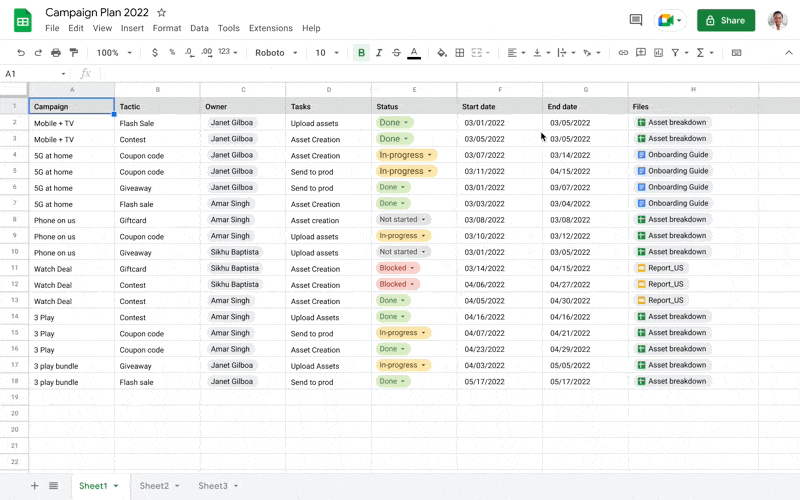
Bagaimanapun, anda hanya dapat tetapkan hari saja, bukan jam dan minit.
Buat masa ini, ia tersedia jika diakses melalui web saja. Untuk aplikasi di Android, ciri ini akan mula boleh didapati pada penghujung November 2022.
Pun begitu, tidak semua pengguna dapat menikmati ciri ini.
Yang dapat menggunakannya:
- Google Workspace Business Standard
- Business Plus
- Enterprise Essentials
- Enterprise Standard
- Enterprise Plus
- Education Plus
- Education Standard
- Nonprofits customers
Yang tidak dapat menggunakannya:
- Google Workspace Essentials
- Business Starter
- Education Fundamentals
- Teaching and Learning Upgrade, Frontline
- G Suite Basic
- Business customers
- Akaun peribadi
Ini bermakna pengguna akaun biasa (akaun peribadi) misalnya ahmad[email protected] tidak mendapat kelebihan menetapkan tarikh luput akses.
Jika anda menggunakan akaun Google yang dilanggan syarikat/institut yang melanggan Enterprise Standard atau Education Plus misalnya [email protected], maka barulah dapat menikmatinya.
Untuk maklumat lanjut, sila ke laman blog Google seperti diletakkan di sumber.
Sumber: Google
Gambar utama: Business Insider
Berkaitan
- Semua "Browser" Pada iOS Dan iPadOS 15 Didakwa Bocorkan Data Pengguna Termasuk Akaun Google
- 'Extension' Shazam Kini Tersedia Di Google Chrome
- Anda Dah Boleh Letak 'Watermark' Di Google Docs, Begini Caranya
- Google Lens Mampu Kenal Pasti Ruam Dan Penyakit Kulit Melalui Kamera Telefon
- "Search" Di Google Dengan Bantuan AI Seperti Di Bing? Google Bawa Ciri Baru Untuk SGE
- WhatsApp Sedang Cuba Pemindahan 'Chat' Tanpa Google Drive, Lebih Senang Tukar Telefon Lepas Ini
- Ciri "Locked Folder" Pada Google Photos Kini Tiba Untuk Semua Peranti Android
- Facebook Akui Mereka Akan Rugi RM42 Bilion Tahun Ini, Tuduh Apple Sebelahi Google
- Google Terbuang Fungsi Menarik Dalam Kemas Kini Google Photos Baharu
- Apple, Google Antara Yang Dilaporkan Beli Emas Dilombong Secara Haram